-
图文恢复 ghost win7 64 纯净版系统当前配色方案已超出其允许内存的途径
- 发布日期:2021-04-13 02:47:11 作者:bag198技术 来 源:http://www.bag198.com
ghost win7 64 纯净版系统当前配色方案已超出其允许内存的问题司空见惯;不少人觉得ghost win7 64 纯净版系统当前配色方案已超出其允许内存其实并不严重,但是如何解决 ghost win7 64 纯净版系统当前配色方案已超出其允许内存的时候,会发蒙,不知道怎么办。 别担心,教你两招,轻松搞定。 (1)在桌面右键选择“个性化”; (2)在“更改计算机上的视觉和声音”中选择系统主题,单击可以预览。就可以了。如果没太懂,请看下面ghost win7 64 纯净版系统当前配色方案已超出其允许内存的解决方法的更多介绍。
1、出现该问题时,可打开任务管理器的性能选项卡,看内存使用比率是否达到或接近100%。如出现此类情况,可在进程中查看具体是哪些程序占用内存较高。可将其终止运行(可能会引起与此程序相关的一些数据丢失)。如本身机器物理内存相对较少,可减少同时运行的程序,优化机器开机自启动项目来进行减少内存占用,或采取增加物理内存的方案,来加大可用内存。
2、如果出现该现象时,机器内存使用率并无明显异常,可按照下面的方案,更改其他Aero主题测试。
(1)在桌面右键选择“个性化”;
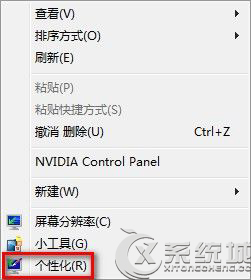
(2)在“更改计算机上的视觉和声音”中选择系统主题,单击可以预览。

3、如更改主题之后依旧存在该现象,则存在其他软件BUG引起机器Aero异常的情况,可参考下面的方法,来优化掉非必要的自启动项测试。
(1)点击开始菜单,在搜索框中输入“msconfig”,弹出系统配置对话框;
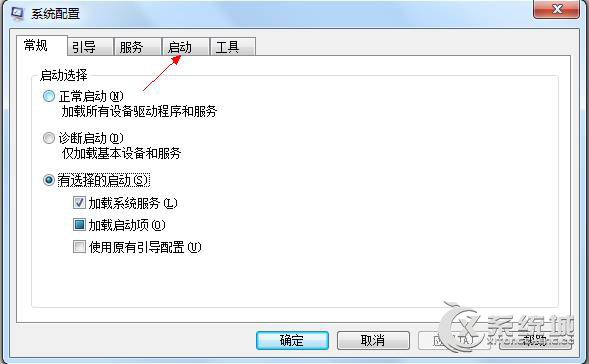
(2)点击启动,可以看到当前计算机的启动项;
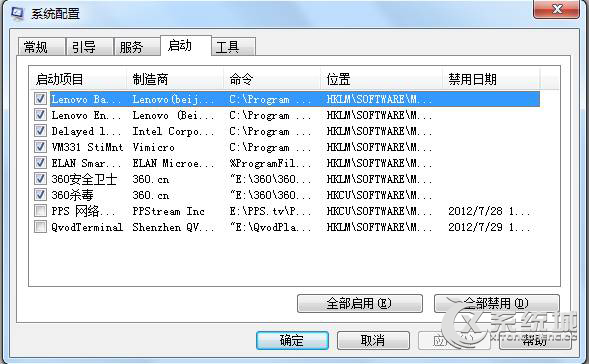
(3)如果不想让某一启动项继续开机启动,则把此开机启动项前面的勾去掉,另外,也可以选择全部启用或全部禁用,然后点击确定。
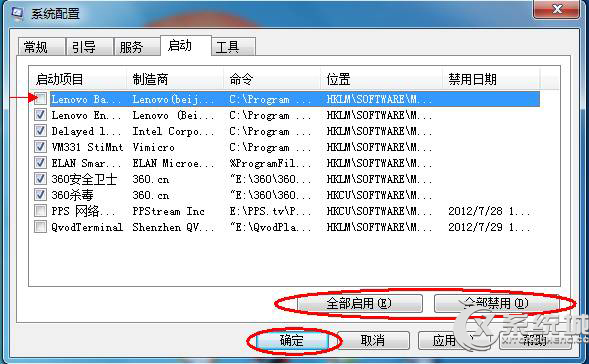
(4)重启生效。
看完这篇关于ghost win7 64 纯净版系统当前配色方案已超出其允许内存的解决方法的教程,有需要的用户们可以采取上面的方法步骤来进行操作吧,欢迎继续关注,后续会有更多精彩!
 番茄花园 Ghost Win7 64位纯净版下载 v2019.08
番茄花园 Ghost Win7 64位纯净版下载 v2019.08 萝卜家园 Ghost Win7 64位纯净版 v2019.01
萝卜家园 Ghost Win7 64位纯净版 v2019.01